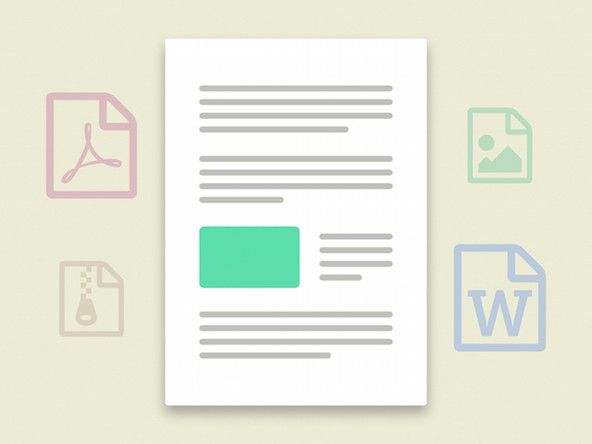NVRAM lưu trữ dữ liệu ngoại vi như âm lượng, độ phân giải và độ sáng màn hình, lựa chọn đĩa khởi động và cài đặt thời gian. Đặt lại NVRAM là một cách nhanh chóng, dễ dàng, để khắc phục sự cố máy Mac hoạt động sai — nó không xóa bất kỳ dữ liệu nào khỏi ổ lưu trữ của bạn và không yêu cầu bất kỳ công cụ hoặc kinh nghiệm sửa chữa nào. Nếu bạn đang gặp sự cố liên quan đến loa, màn hình hoặc các thiết bị ngoại vi khác, bạn có thể thử tự đặt lại NVRAM theo hướng dẫn bên dưới.
Các vấn đề thường gặp liên quan đến NVRAM
- Biểu tượng dấu chấm hỏi nhấp nháy sẽ xuất hiện nhanh chóng trước khi máy Mac của bạn khởi động.
- Màn hình máy Mac của bạn bị treo hoặc không phản hồi (không hiển thị biểu tượng bánh xe quay.
- Loa trên máy Mac của bạn không ngừng phát âm thanh ngay cả khi âm lượng đã được tăng lên.
- Máy Mac của bạn gặp khó khăn khi kết nối với màn hình ngoài.
Cách đặt lại NVRAM
- Tắt máy Mac của bạn.
- Nhấn và thả nút nguồn, sau đó nhấn và giữ ngay các phím sau: Lựa chọn , chỉ huy , P , và R .
- Giữ bốn phím đó trong khoảng 20 giây hoặc cho đến khi máy Mac của bạn khởi động hai lần (sau khi logo Apple xuất hiện hai lần).
Nếu bạn đang giữ đúng tổ hợp phím và máy Mac đang khởi động bình thường, nó có thể không đăng ký các phím bấm của bạn. Hãy thử sử dụng bàn phím có dây (hoặc bàn phím tích hợp trên máy tính xách tay Mac) và ngắt kết nối bất kỳ kết nối USB và bluetooth nào khác.
có thể mở khóa icloud không
Thêm thông tin
- Sau khi NVRAM đã được đặt lại, bạn có thể đi vào Tùy chọn hệ thống và khôi phục bất kỳ cài đặt nào đã được đặt lại (chẳng hạn như mức âm lượng và độ sáng màn hình).
- Một số máy Mac có pin nhỏ chỉ cấp nguồn cho NVRAM. Nếu cài đặt của bạn được đặt lại mỗi khi bạn rút phích cắm máy Mac của máy tính để bàn hoặc khi pin máy Mac của máy tính xách tay của bạn bị chết, bạn có thể cần phải thay pin NVRAM của mình.
- Nếu bạn đang gặp phải các triệu chứng ngủ, thức, sạc pin hoặc các triệu chứng liên quan đến nguồn điện khác, bạn có thể cần phải thiết lập lại Bộ điều khiển quản lý hệ thống .